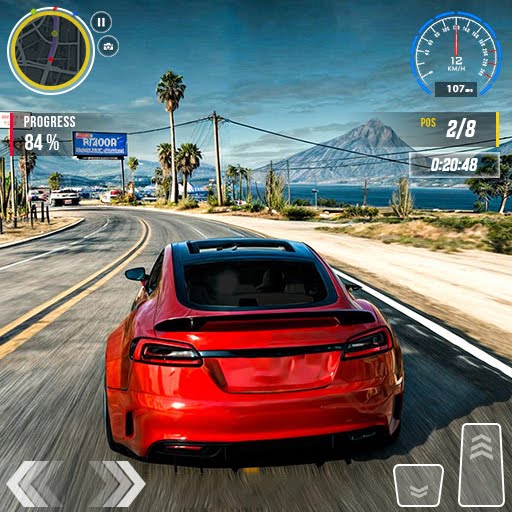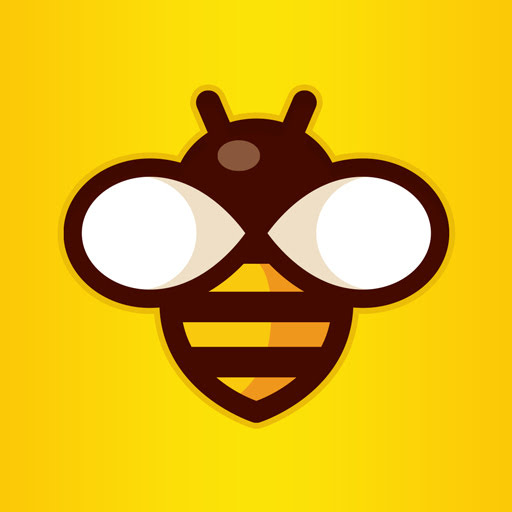Google Chrome ၏ဘာသာပြန်၏စွမ်းအားကိုသော့ဖွင့်ပါ။
ဤလမ်းညွှန်သည်ဝက်ဘ်စာမျက်နှာများကို Google Chrome ကို အသုံးပြု. ဝက်ဘ်စာမျက်နှာများကိုဘာသာပြန်ဆိုခြင်း, ဤနည်းစနစ်များကိုဘာသာစကားမျိုးစုံအမျိုးမျိုးသောဝက်ဘ်ဆိုက်များကိုအလွယ်တကူသွားလာရန်ကျွမ်းကျင်စွာပြုလုပ်ရန်ကျွမ်းကျင်သည်။
အဆင့် 1: Settings menu ကိုသုံးခြင်း
သင်၏ browser 0 င်းဒိုး၏ညာဘက်အပေါ်ထောင့်ရှိ Chrome menu icon (များသောအားဖြင့်ဒေါင်လိုက်အစက်သုံးလိုင်းသုံးလိုင်းသုံးလိုင်းများ) ကိုနှိပ်ပါ။

အဆင့် 2 - ချိန်ညှိချက်များသို့သွားရန်
Dropdown Menu တွင် "ချိန်ညှိချက်များ" ကိုရွေးချယ်ပါ။ ၎င်းသည် Chrome ၏ Settings စာမျက်နှာကိုဖွင့်လိမ့်မည်။

အဆင့် 3: ဘာသာပြန်ချိန်ညှိချက်များနေရာချထားခြင်း
Search Page ၏ထိပ်ရှိရှာဖွေရေးဘားကိုသုံးပါ။ သက်ဆိုင်ရာချိန်ညှိချက်များကိုလျင်မြန်စွာရှာဖွေရန် "ဘာသာပြန်ဆိုခြင်း" သို့မဟုတ် "ဘာသာစကားများ" ကိုရိုက်ထည့်ပါ။
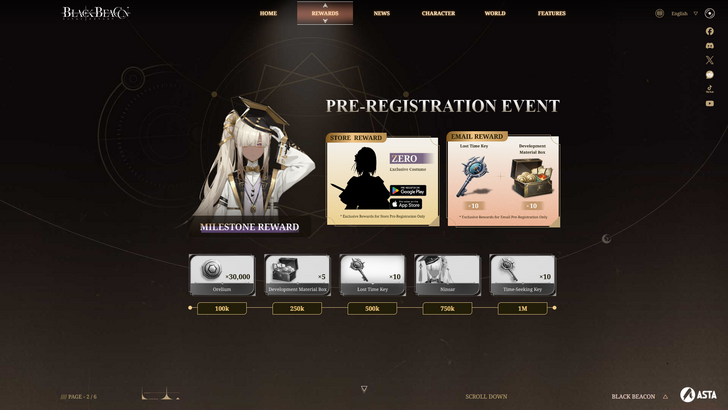
အဆင့် 4: ဘာသာစကားကြိုက်နှစ်သက်ရာများကိုအသုံးပြုခြင်း
ရှာဖွေမှုရလဒ်များတွင်ပါ 0 င်သော "ဘာသာပြန်ခြင်း" သို့မဟုတ် "ဘာသာပြန်ချက်" ရွေးစရာကိုနှိပ်ပါ။
အဆင့် 5 - ဘာသာစကားများကိုစီမံခြင်း
ဘာသာစကားချိန်ညှိချက်များတွင်ပံ့ပိုးထားသောဘာသာစကားများစာရင်းကိုသင်တွေ့လိမ့်မည်။ ထပ်ဆောင်းဘာသာစကားများပါ 0 င်ရန်သို့မဟုတ်တည်ဆဲသူများကိုစီမံရန် "adget throughings" option ကိုသုံးပါ။
အဆင့် 6. အလိုအလျောက်ဘာသာပြန်ဆိုခြင်းဖွင့်ခြင်း
အရေးကြီးသည်မှာ "သင်ဖတ်သည့်ဘာသာစကားမပါ" ဟူသောစာမျက်နှာများရှိမဟုတ်သောစာမျက်နှာများကိုဘာသာပြန်ရန်ကမ်းလှမ်းမှုကိုသေချာအောင်လုပ်ပါ။ ၎င်းသည်သင်၏ default မှလွဲ. အခြားစာမျက်နှာများကိုဘာသာပြန်ခြင်းကိုဘာသာပြန်ရန် Chrome ကိုအလိုအလျောက်အားပေးရန်ခွင့်ပြုသည်။
ဤအဆင့်များကိုလိုက်နာခြင်းအားဖြင့်သင်သည် Google Chrome ၏ကြံ့ခိုင်သောဘာသာတရားစွမ်းရည်များကိုချောမွေ့စွာပြုမိသောကြည့်ရှုခြင်းအတွေ့အကြုံအတွက်အသုံးချနိုင်သည်။